星穹铁道
一些东西
星穹铁道战斗模拟器:https://g.nga.cn/read.php?tid=37291803
SRC,启动!
注意:本教程仅服务于中国大陆用户!
请跟着这个步骤来安装并启动SRC,
以下步骤全程在 Windows 终端 中执行。
摘要
如果看不懂,请立即折叠此摘要,阅读后续的详细步骤。
Set-ExecutionPolicy -ExecutionPolicy RemoteSigned -Scope CurrentUser
irm https://ghproxy.com/https://raw.githubusercontent.com/duzyn/scoop-cn/master/install.ps1 | iex
scoop install scoop-cn/python310
git clone https://ghproxy.com/https://github.com/LmeSzinc/StarRailCopilot
cd StarRailCopilot
python -m venv venv
.\venv\Scripts\activate
pip install -r requirements.txt -i https://pypi.tuna.tsinghua.edu.cn/simple
python gui.py
安装Scoop
首先,对着开始按钮单击右键,点击 Windows 终端 (管理员),如果没有这个选项,请选择 Windows PowerShell (管理员)。
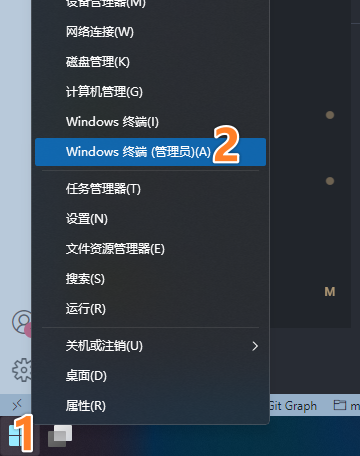
执行命令,给予安装权限,回答 Y ,单击回车。
Set-ExecutionPolicy -ExecutionPolicy RemoteSigned -Scope CurrentUser
关闭该窗口,再次对着开始按钮单击右键,点击 Windows 终端,如果没有这个选项,请选择 Windows PowerShell。
注意,请不要选择带有 管理员 字样的选项。
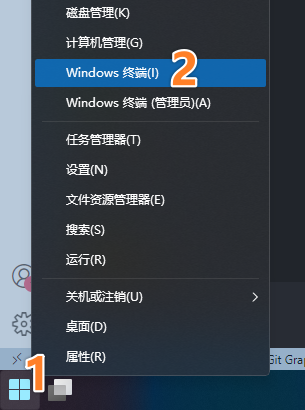
安装Scoop。
irm https://ghproxy.com/https://raw.githubusercontent.com/duzyn/scoop-cn/master/install.ps1 | iex
安装Python
请不要关闭刚才的窗口,继续执行命令。
scoop install scoop-cn/python310
安装Git
在 scoop 的安装过程中,已经安装了Git,请跳过。
安装SRC
如果你希望在指定的文件夹中安装SRC,请在 此电脑 中打开对应的文件夹,按住 Shift 键,单击右键,选择 在终端中打开 或 在此处打开 PowerShell 窗口。
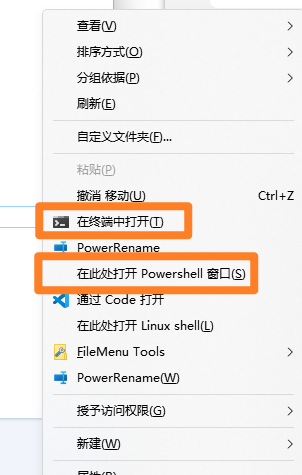
下载StarRailCopilot。
git clone https://ghproxy.com/https://github.com/LmeSzinc/StarRailCopilot
进入StarRailCopilot文件夹。
cd StarRailCopilot
创建虚拟环境。
python -m venv venv
激活虚拟环境。请确认在执行后,命令行前出现 (venv) 字样。
.\venv\Scripts\activate
安装依赖,该过程需要较长时间,请耐心等待。
pip install -r requirements.txt -i https://pypi.tuna.tsinghua.edu.cn/simple
启动SRC
在运行前,请执行 pwd 命令,牢记当前目录,以便以后启动SRC。
pwd
运行SRC。
python gui.py
打开浏览器,访问 http://127.0.0.1:22367 。
以后如何启动SRC
在 此电脑 中打开安装 SRC 的文件夹,按住 Shift 键,单击右键,选择 在终端中打开 或 在此处打开 PowerShell 窗口。
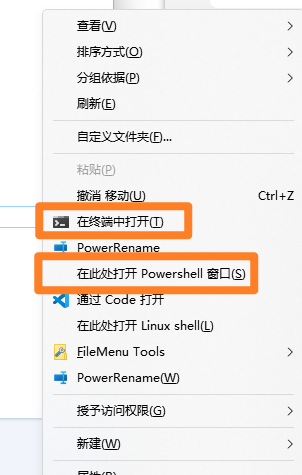
激活虚拟环境。请确认在执行后,命令行前出现 (venv) 字样。
.\venv\Scripts\activate
运行SRC。
python gui.py
打开浏览器,访问 http://127.0.0.1:22367 。